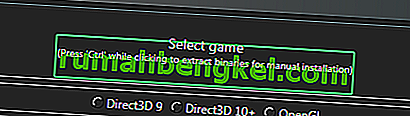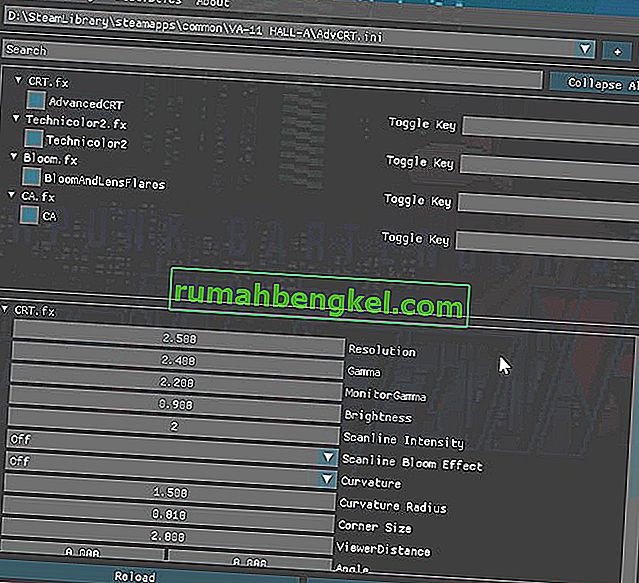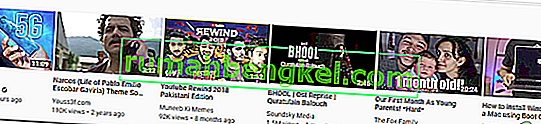PCゲーマーは、可能な限り最高のグラフィックス品質を得る方法を常に探しています。そのため、HDテクスチャパックとModが非常に人気があるのはなぜですか。コンピューターがそれを処理できる場合は、ゲームの膨大なカタログ用に写実的なENBシェーダーをダウンロードできます。ただし、これらのENBおよびSweetFXシェーダーのほとんどはユーザー作成です。最初から自分で作成したい場合はどうなりますか?どこから始めますか?
このAppualのガイドでは、ENBシリーズよりもパフォーマンスへの影響が小さい、DirectXゲーム向けの人気のあるシェーダーアドオンであるReShadeのインストールと構成の基本について説明します。したがって、ReShadeは古いコンピューターでも最小限で使用できますENBは通常、ゲームのスクリプト自体にフックし、フレームレートを半分に切り落とす可能性があります(ただし、コンピューターがそれを処理できる場合、ENBはSweetFX / ReShadeよりもはるかにきれいになる可能性があります。ENBチュートリアルは別の日に残します)。
要件:
ReShade
(オプション)追加のシェーダーパック:
- MassFX
- Ioxaのシェーダー
- ReShade 3.0に移植されたReShade 2.0シェーダー
- Reshadeインストーラーパッケージをダウンロードし、コンピューターにインストールすることから始めます。
- 次に、操作するゲームの.exeファイルを選択します。ReshadeからAPIの選択を求められます。通常は、ゲームを実行しているDirectXバージョンを使用します。
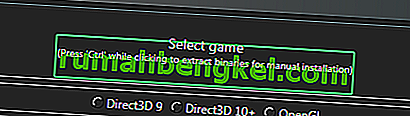
- これで、ReShade DLL(dxgi.dll、d3d9.dll、opengl32.dllなど)を含むゲームフォルダー内のフォルダー構造と、いくつかのサブフォルダー「Shaders」と「reshade-shaders」を含むフォルダーができました。 「テクスチャ」。
- ゲームを起動し、Shift + F2を押してReShadeオーバーレイメニューを開きます。それはあなたに簡単なチュートリアルを表示するので、それを通り抜けてください。
- 設定を少し簡単にするには、[設定]ボタンをクリックし、[入力処理]オプションを[ オーバーレイが表示されているときにすべての入力をブロックする ]に変更します。
- メインタブにシェーダーが表示されない場合、またはカスタムシェーダーパックをダウンロードした場合は、[設定]メニューで、ReShadeがシェーダーを探す場所を確認してください。通常は、\ reshade-shaders \ Shaders and Texturesにする必要があります。次に、ホームタブの「再読み込み」をクリックすると、使用可能なすべてのシェーダーが表示されます。
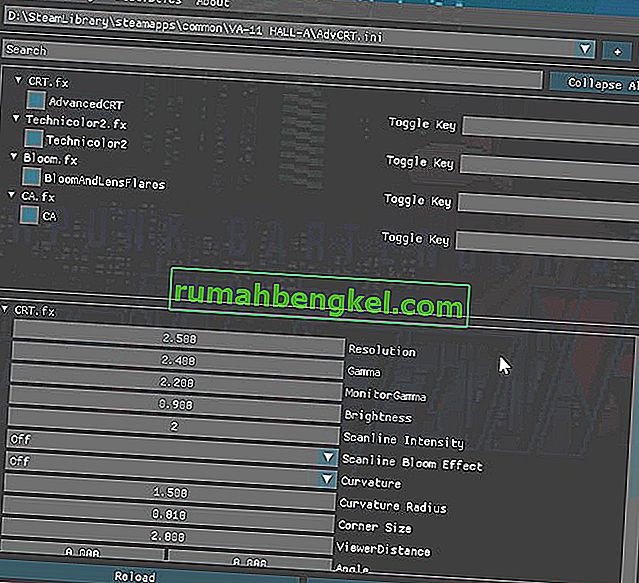
- これで、[ホーム]タブで効果を有効にできます。効果を構成するための変数は下部の領域にあり、それらを検索できます。基本的には巨大なグラフィックオプションメニューのように、非常に直感的です。
- 覚えておくべきことの1つは、深度ベースの効果(HBAO / MXAO、被写界深度、またはいくつかのSMAA深度効果)を使用する場合、ゲームに固有のメモに従ってプリプロセッサ定義を構成する必要があることです。作業中です。ReshadeのWebサイト、またはトラブルシューティングのアドバイスが掲載されているフォーラムで、ゲームと推奨される深度ベースの定義の膨大なリストを見つけることができます。
- すべてのエフェクトを設定した後、すべてのシェーダーをコンパイルしてゲームに適用するのにしばらく時間がかかります。ゲームを起動するたびにこの処理が行われます。ゲーム。このプロセスを高速化するには、使用しないシェーダーを(サブフォルダーに移動して)削除するか、[設定]タブでパフォーマンスモードを有効にします。パフォーマンスモードを有効にすると、すべての変数が静的になります(つまり、パフォーマンスモードが無効になるまで編集できません)が、コンパイルが大幅に高速化され、フレームレートも全体的に増加します(ReShadeがスキャンしないため)どのシェーダーを適用する必要があるかを確認するために、バックグラウンドのシェーダー)。
ReFXe 3.0でSweetFXを使用する方法
何らかの理由でSweetFXとReShadeを組み合わせる場合は、このインストール手順に従うことができます。注意すべき唯一のことは、ゲーム内のReShade GUIを介してリアルタイムでSweetFXを構成することができないことです。SweetFX構成形式からReShade .iniファイルにすべての構成変数を適合させる必要があります。
- 前に説明したようにReShadeをインストールしますが、GitHubリポジトリのシェーダーは使用しないでください。既にインストールしている場合は削除してください。技術的にはそれらをすべて一緒に使用できますが、初心者にとっては多くの混乱を招くでしょう。したがって、ReShade(ゲームディレクトリ内)をインストールした「Shaders」および「Textures」フォルダを削除するだけです。
- SweetFXフォルダーとSweet.fxファイルをReShade.DLLの隣のゲームフォルダーに配置します。ReShade.fxをコピーしないでください。Sweet.fxが読み込まれ、ReShade.fxをSweet.fxで上書きすると、Sweet .fxが2回読み込まれると、超奇妙な二重の効果が得られます。
- ゲームを起動すると、ReShadeがSweet.fxプリセットをロードします。Notepad ++などでSweetFX構成ファイルを微調整しながら、ウィンドウモードでゲームを維持するなど、SweetFXを通常どおり構成できるようになりました。
パフォーマンスに関するメモ:
ReShadeは、一部のカラーエンハンスメントシェーダーのみを使用している場合は、パフォーマンスへの影響を最小限に抑えて(多くても数フレームの損失)、またはすべての高度なシェーディングテクニックを有効にすると、フレームレートを半分以上カットできます。スイートスポットを見つけるためにさまざまなことを試してみるのが一般的なベストプラクティスですが、FPSの観点からシェーダーにどの程度のコストがかかるかについての一般的な考え方があります(ところで、これは累積ですが、効果ごとに)。
- 明るさと色補正のシェーダーは、一般的にFPSの約1%のコストがかかります。
- SMAA / FXAAのような後処理フィルターは、2%から5%のコストがかかります。
- フィルターをシャープにしたりソフトにしたりするには、エフェクトのタイプに応じて約2〜5%のコストがかかります。
被写界深度やブルームなどの高度なシェーダーのコストは最大20%ですが、これはGPUタイプと使用されているDOF /ブルームテクニックによって異なります。
最も高価なシェーダーは、さまざまなアンビエントオクルージョンシェーダー(MXAO、HBAO、SSAOなど)であり、フレームレートの30%から50%のコストがかかる可能性がありますが、これもGPUタイプと使用されている特定のシェーダーテクニックによって異なります。
PCでどのバージョンが最適に動作するかを確認するために、同じことを行うさまざまなシェーダーを試してみるのが本当に最善です。たとえば、それは一般的に以下に同意しました:
- 活気>カラフル
- LumaSharp>アダプティブシャープン
- FXAA> SMAA
優れたモニターを使用している場合は、これらの効果の一部を無視することもできます。たとえば、Nvidia / CatalystパネルでDigital Vibranceを上げるだけでVibranceシェーダーの使用をスキップできます。また、一部のモニターはReShadeの機能の多くを実行できます。たとえば、モニターのネイティブ設定を使用してシャープネスを増加できるモニターなどです。モニターがサポートしている場合は、ReShadeのシャープ技術を使用するよりも、パフォーマンスに影響を与えずに使用することをお勧めします。
シェーダーの適用に関する一般的なヒント
LUT –「Look Up Table」の略で、基本的に外部ソースからの色補正情報が含まれ、.PNG画像になります。これは、パフォーマンスに影響を与えずにゲームに色補正を適用する最良の方法の1つであり、初期設定が必要なだけです。ReShadeテクスチャフォルダーから空のLut.PNGを取得し、ゲームプレイのゲーム内スクリーンショットを撮る必要があります。

GIMPやPhotoShopなどのプログラムを使用して、ゲームプレイのスクリーンショットとLUT.PNGを1つのレイヤーにマージし、スクリーンショットのカラーカーブの調整を開始します。カラー編集のみを行い、後処理を適用しないでください。LUTはカラー補正にのみ使用されます。基本的に、スクリーンショットの色を調整して、LUTがゲーム内でこれらの色を適用するようにします。 Photoshopでリアルタイムにゲームプレイを行うようなものだと考えてください。
次に、作業内容をLUT.PNGとしてエクスポートし、ゲームディレクトリの 'textures'フォルダー内の元の空のLUT.PNGにコピーして、ReShadeでLUT.fxを有効にします。これで、写真編集プログラムで表示する色を編集したとおりにゲームが表示されます。これは、パフォーマンスへの影響がゼロで、追加の色補正シェーダーなしで、絶対的な好みに色補正を適用するのに最適な方法です。
LumaSharpen –これを1.0の強度、「通常」のパターンに設定し、デバッグをオンにしてクランプを調整して、白いハイライトを作成せずにできるだけシャープになるようにすることをお勧めします。これには約0.2のクランプを使用できます。
フィルムグレイン–微妙な効果を得るために、信号対ノイズ比を約16(シャドウにのみ適用される)に設定し、強度を1.0に、分散をフィルムグレードにしたい可視性に設定することができます。 0.5の分散で、そこから好みに合わせて調整します。
ブルームとレンズフレア–ブルームのオプションは通常、マジックブルームまたはアンビエントライトになります。これは、非常に古く見えるブルームエフェクトを持つ古いゲームで最もよく使用されるため、それらのゲームでブルーム設定を無効にしてから、ReShadeを介して適用できます。
被写界深度– ReShadeで利用できるDOFテクニックはかなり多くあります。そのため、一般的には自分に最適なDOFテクニックを見つけたいだけでなく、一部のゲームではDOFが奇妙な場合があることにも注意してください。画面全体に適用されるため、たとえばGUIやゲームメニューの一部がぼやける場合があります。一般的に、Matso DOFまたはAdvanced DOFは、使用するのに最適なDOFテクニックです。次に、近/遠ブラーカーブとブラー量を調整します。これにより、ゲーム内オブジェクトが非常に近くない限り、シェーダーは効果を発揮しません。ゲームカメラ。被写界深度効果を使用するには、ReShadeがゲームの深度バッファーにアクセスできる必要があります。これは、マルチバトルゲーム(Battlefieldなど)では一般的に不可能です。 -バッファ。
HQ4X –これは、一部の粒子の粗いまたはピクセル化されたゲームを滑らかにするために使用できます。必要なスムージングのタイプに大きく依存するため、設定はあなた次第です。
MXAO –これはアンビエントオクルージョンの最も強力なバージョンであり、フレームレートインパクトの点でコンピューターを完全に破壊します。お使いのコンピュータがMXAOを扱うことができる(そしてゲームはあなたとしている作業が陥るとMXAOが適用されていると奇妙に見えない)場合は、あなたが見ることができるように、最善の方法は、それは黒と白のデバッグビュー経由で微調整するために、正確に何をあなたは微調整しています。また、最高の効果を得るには、間接照明(SSIL)を組み合わせて使用します。
Surface Blur –これは、テクスチャをより油絵のように見せたい場合(DOTA 2のように)のように、ゲームのアートスタイルを変更するためのものです。
UIマスク– MXAOやDOFなどの深度効果を使用していて、効果がゲームのUIに適用されて奇妙に見える場合に使用します。ゲームプレイのスクリーンショットを撮り(UI / HUDを表示)、写真編集プログラム内でスクリーンショットを開き、HUD / UI以外のすべてを消去して、透明なPNGにすることができます。 UIマスクをこの.pngファイルにポイントすると、PNGで消去しなかったビットを除いて、ゲームのすべてに深度効果が適用されます。